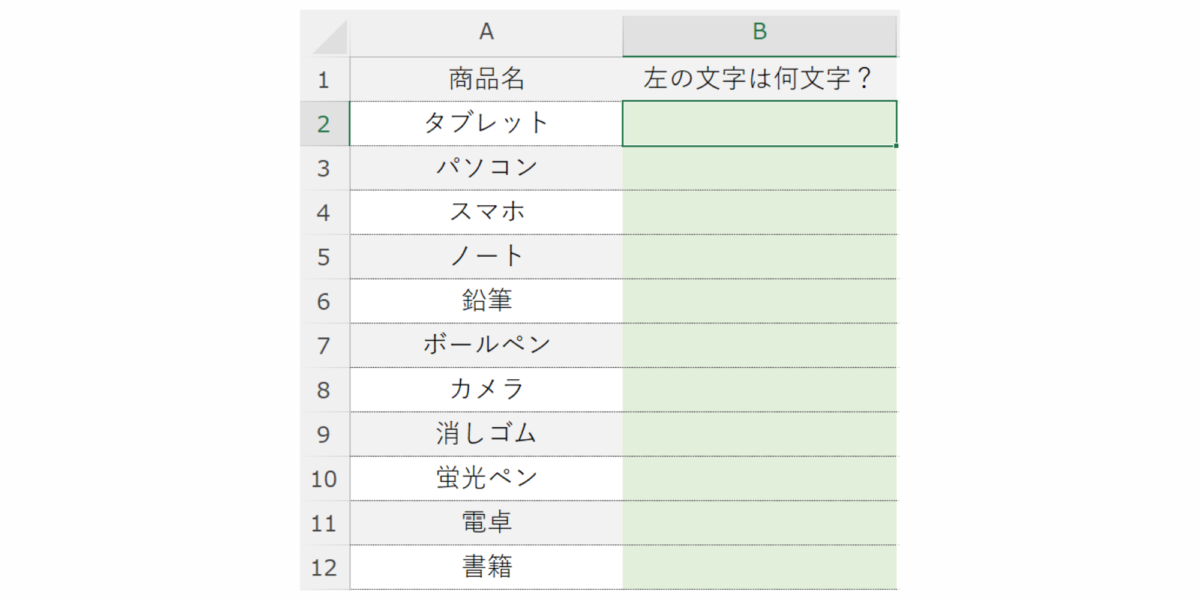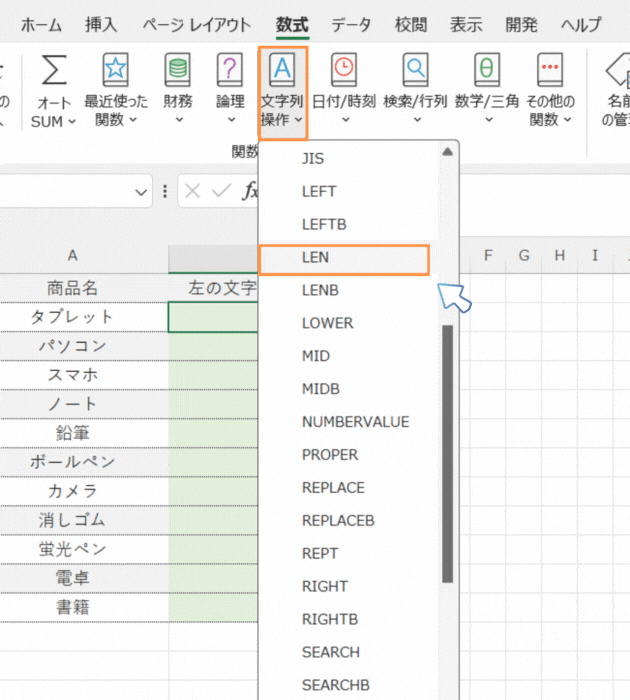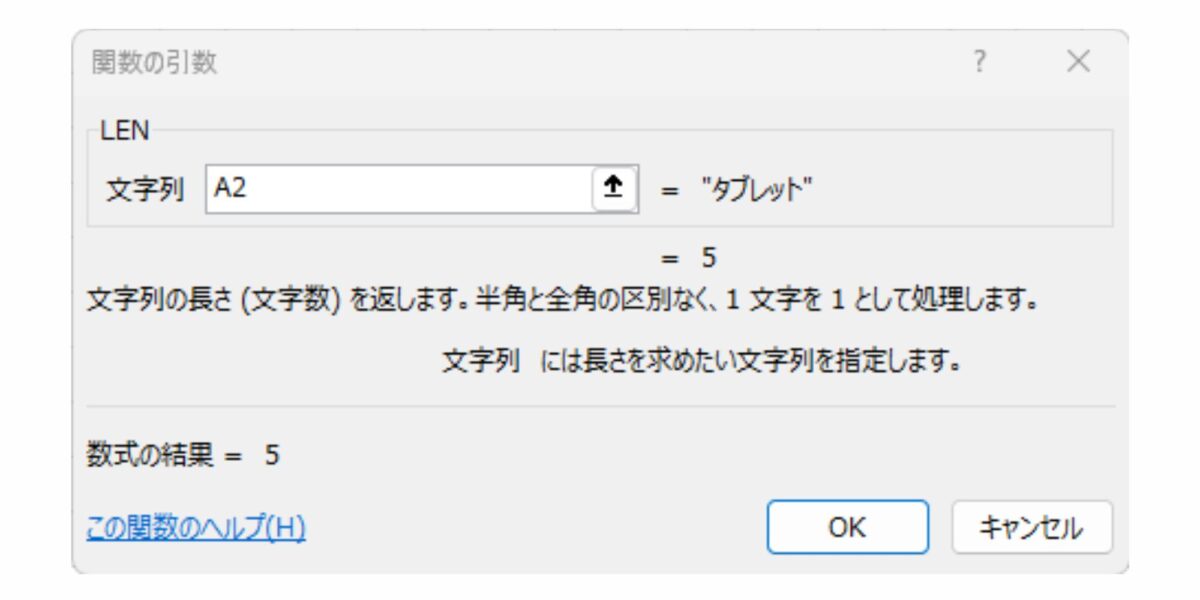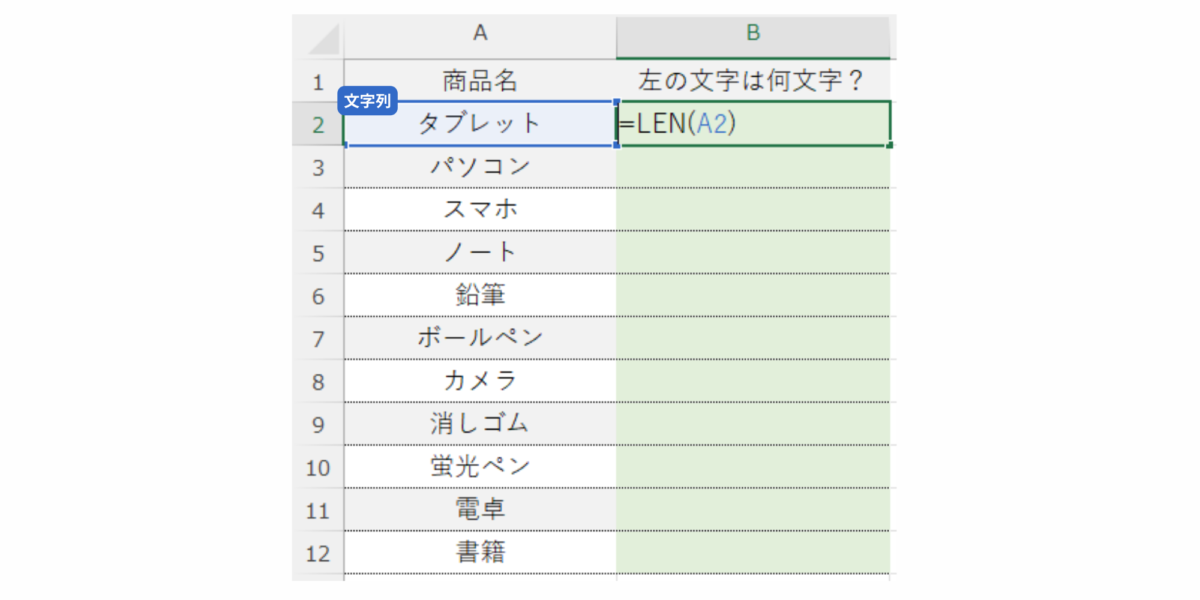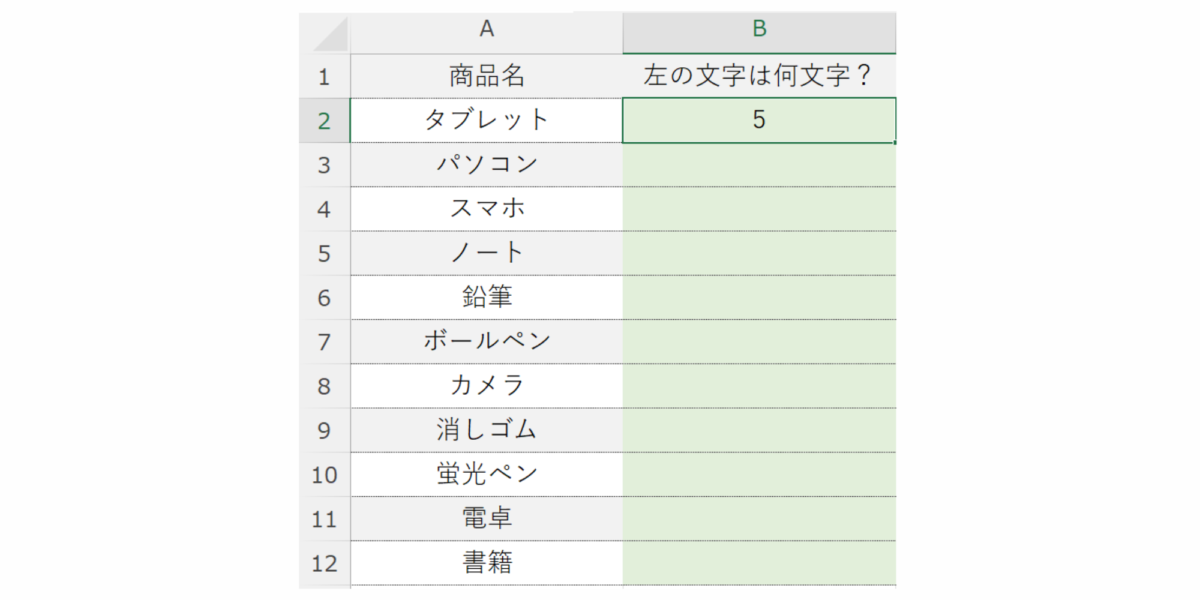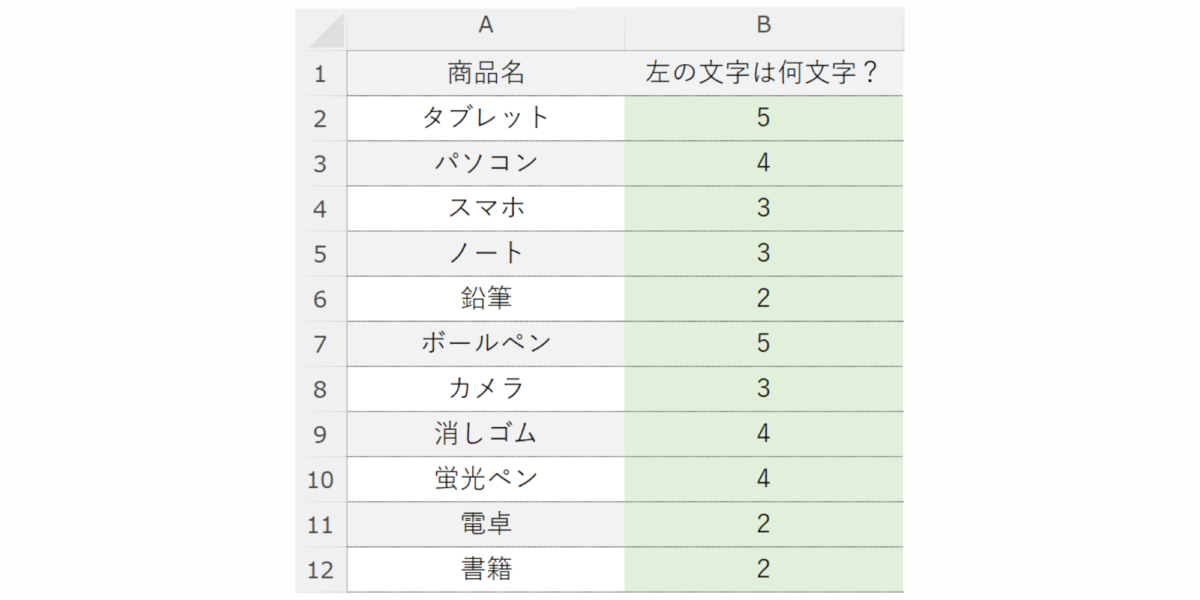akitoyo
文字列の長さ(文字数)を取得するために「LEN関数」を使用します。LEN関数は、セル内の文字数をカウントするための便利な関数です。
LEN関数の基本
LEN関数の構文
まずは、LEN関数の基本的な構文を見てみましょう。
- 文字列: 文字数をカウントしたい文字列またはセルを指定します。
基本的なLEN関数の使用
目的: 商品の名前など、文字列に含まれる文字数を自動でカウントし、表示させます。
LEN関数とは? 文字列に含まれる文字数を返す関数です。
文字数を表示したいセル(例:B2)を選択: B2セルに文字数を表示させたいとします。
「数式」タブから関数を選択: 「数式」タブをクリックし、「文字列操作」カテゴリから「LEN」関数を選択し、「OK」をクリックします。
「関数の引数」ダイアログボックスが表示されるので、以下の引数を入力します。
- 文字列: 文字数を数えたいセルを選択します。ここではA2セルを選択します。
「OK」をクリックして、LEN関数の入力を確定します。B2セルに、A2セルの文字列の文字数が表示されます。
B2セルの右下隅をダブルクリックするか、下にドラッグすることで、他のセルにも同様の計算を適用できます。
ポイント
- LEN関数は、文字列に含まれるすべての文字(スペースや記号も含む)をカウントします。
- 数値や日付をLEN関数に指定すると、それらを文字列として解釈した結果が返されます。
- 今回の例では、A列の商品名の文字数をB列に表示しています。
- LEN関数は、文字列の処理やデータの検証などに役立ちます。
まとめ
セルに「Hello, World!」と入力されている場合、LEN関数を使ってその文字列の長さを取得できます。この関数を使うと、データの整合性を確認したり、特定の条件に基づいてテキストを処理したりする際に役立ちます。ぜひ試してみて、Excelでのテキスト操作をさらに効率的にしてくださいね!
ABOUT ME

僕は、Excelの関数と読書で得た知識を使って、戦略的なテンプレートを制作し、そのプロセスをブログでシェアしています。これにより、ビジネスの効率を大幅に向上させる方法などを提供しています。
僕はこれまで通信業界で約20年キャリアを積み、Excelの技術を向上させるために日検の情報処理技能検定試験(表計算)で初段と1級を同時合格という実績があります。技術者としても無事故でプロジェクトを完工し、大手企業で表彰され、その実績を買われ管理者として年間1440時間の作業時間を節約するツールも開発しました。
さらに、300冊以上のビジネス書を読み、サーバントリーダーシップで問題解決をすべくビジネスパートナーを探しています。将来は、次世代のために新しい雇用を創り、たくさんの人の強みを活かせる社会を目指しています。